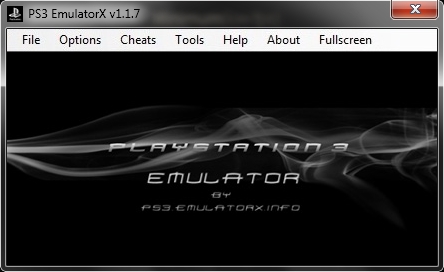ໃນມື້ນີ້, ຜູ້ສ້າງການ ນຳ ສະ ເໜີ PowerPoint ແບບມືອາຊີບ ກຳ ລັງເຄື່ອນຍ້າຍໄປຈາກ canons ແລະຂໍ້ ກຳ ນົດມາດຕະຖານ ສຳ ລັບການສ້າງແລະປະຕິບັດເອກະສານດັ່ງກ່າວ. ຍົກຕົວຢ່າງ, ຄວາມ ໝາຍ ຂອງການສ້າງແຜ່ນສະໄລ້ຕ່າງໆທີ່ບໍ່ສາມາດດັດສະນີໄດ້ ສຳ ລັບຄວາມຕ້ອງການທາງດ້ານເຕັກນິກແມ່ນໄດ້ມີເຫດຜົນມາແຕ່ດົນແລ້ວ. ໃນນີ້ແລະອີກຫຼາຍໆກໍລະນີ, ທ່ານອາດຈະຕ້ອງເອົາຫົວອອກ.
ລົບລ້າງຫົວ
ການປະຕິບັດຂັ້ນຕອນນີ້ຈະເຮັດໃຫ້ແຜ່ນສະໄລ້ບໍ່ມີຊື່ແລະໂດດເດັ່ນຈາກຄົນອື່ນ. ມີສອງວິທີທີ່ຈະລຶບຫົວ.
ວິທີທີ່ 1: ງ່າຍດາຍ
ວິທີທີ່ງ່າຍແລະງ່າຍທີ່ສຸດແລະໃນເວລາດຽວກັນລາຄາຖືກທີ່ສຸດ.
ທ່ານຈະຕ້ອງກົດໃສ່ຂອບເຂດຂອງພື້ນທີ່ ສຳ ລັບຫົວຂໍ້ເພື່ອເລືອກເອົາບ່ອນທີ່ເປັນວັດຖຸ. ຫລັງຈາກນັ້ນ, ທ່ານພຽງແຕ່ສາມາດກົດປຸ່ມລົບ "Del".
ດຽວນີ້ຫົວຂໍ້ບໍ່ມີບ່ອນໃດທີ່ຈະເຂົ້າມາ, ແລະດ້ວຍເຫດນີ້, ແຜ່ນສະໄລ້ຈະບໍ່ມີຫົວຂໍ້. ວິທີການນີ້ແມ່ນສະດວກ ສຳ ລັບສ້າງແບບດ່ຽວ, ບໍ່ແມ່ນແບບດຽວກັນກັບເຟຣມທີ່ບໍ່ລະບຸຊື່.
ວິທີທີ່ 2: ການຈັດແບບບໍ່ມີຫົວຂໍ້
ວິທີການນີ້ສະແດງໃຫ້ເຫັນຄວາມຕ້ອງການຂອງຜູ້ໃຊ້ໃນການສ້າງຫນ້າປະເພດດຽວກັນຢ່າງເປັນລະບົບດ້ວຍເນື້ອຫາດຽວກັນແລະບໍ່ມີຫົວຂໍ້. ເພື່ອເຮັດສິ່ງນີ້, ທ່ານຈະຕ້ອງສ້າງແມ່ແບບທີ່ ເໝາະ ສົມ.
- ເພື່ອເຂົ້າຮູບແບບການເຮັດວຽກກັບການຈັດວາງ, ໄປທີ່ແທັບ "ເບິ່ງ".
- ກົດປຸ່ມທີ່ນີ້ ຕົວຢ່າງແບບເລື່ອນພາບ ໃນພາກສະຫນາມ ຮູບແບບຕົວຢ່າງ.
- ລະບົບດັ່ງກ່າວຈະຍ້າຍຈາກການດັດແກ້ການ ນຳ ສະ ເໜີ ຫຼັກໄປສູ່ການເຮັດວຽກກັບແມ່ແບບ. ໃນທີ່ນີ້ທ່ານສາມາດສ້າງຮູບແບບຂອງທ່ານເອງດ້ວຍປຸ່ມທີ່ສອດຄ້ອງກັນກັບຊື່ "ໃສ່ຮູບແບບ".
- ເອກະສານເປົ່າທີ່ມີພຽງຫົວຂໍ້ດຽວຈະຖືກເພີ່ມ. ທ່ານ ຈຳ ເປັນຕ້ອງລົບລ້າງມັນໃນແບບທີ່ໄດ້ອະທິບາຍຂ້າງເທິງເພື່ອໃຫ້ ໜ້າ ເປົ່າຍັງມີຢູ່.
- ຕອນນີ້ທ່ານສາມາດເພີ່ມການຕື່ມໃສ່ລົດຊາດຂອງທ່ານໂດຍໃຊ້ປຸ່ມ "ໃສ່ບ່ອນໃສ່". ຖ້າທ່ານຕ້ອງການແຜ່ນສະອາດ, ຫຼັງຈາກນັ້ນທ່ານກໍ່ບໍ່ສາມາດເຮັດຫຍັງໄດ້ເລີຍ.
- ມັນຍັງມີໃຫ້ຊື່ແຜ່ນສະໄລ້. ເພື່ອເຮັດສິ່ງນີ້, ໃຊ້ປຸ່ມພິເສດ ປ່ຽນຊື່.
- ຫລັງຈາກນັ້ນ, ທ່ານສາມາດອອກຈາກຜູ້ອອກແບບແມ່ແບບໂດຍໃຊ້ປຸ່ມ ປິດຮູບແບບຕົວຢ່າງ.
- ມັນງ່າຍທີ່ຈະ ນຳ ໃຊ້ຮູບແບບທີ່ສ້າງຂື້ນມາໃນແຜ່ນສະໄລ້. ພຽງແຕ່ກົດປຸ່ມຫນູຂວາໃນບັນຊີລາຍຊື່ເບື້ອງຊ້າຍແລະເລືອກລາຍການທີ່ຢູ່ໃນລາຍການທີ່ຂຶ້ນມາ "ຮູບແບບ".
- ໃນທີ່ນີ້ທ່ານສາມາດເລືອກເອົາແມ່ແບບໃດກໍ່ໄດ້. ມັນຍັງມີພຽງແຕ່ຊອກຫາສິ່ງທີ່ສ້າງຂື້ນກ່ອນ ໜ້າ ນີ້ແລະກົດທີ່ມັນ. ການປ່ຽນແປງຈະເກີດຂື້ນໂດຍອັດຕະໂນມັດ.








ວິທີການທີ່ຄ້າຍຄືກັນນີ້ຖືກອອກແບບມາເພື່ອ ກຳ ນົດລະບົບແຜ່ນສະໄລ້ຄືນ ໃໝ່ ຢ່າງເປັນລະບົບຕໍ່ແຜ່ນສະເພາະທີ່ບໍ່ມີຫົວຂໍ້
ເຊື່ອງຫົວຂໍ້
ມັນບໍ່ ຈຳ ເປັນຕ້ອງລົບຫົວເລື້ອຍໆ. ເມື່ອສ້າງການ ນຳ ສະ ເໜີ, ມັນອາດຈະມີຄວາມ ຈຳ ເປັນ ສຳ ລັບແຜ່ນສະໄລ້ທີ່ມີຫົວຂໍ້ໃນເວລາດັດແກ້ແລະຈັດວາງ, ແຕ່ເບິ່ງເຫັນໃນລະຫວ່າງການສາທິດມັນຂາດ. ມີຫລາຍວິທີທີ່ຈະບັນລຸຜົນໄດ້ຮັບນີ້, ແຕ່ພວກມັນທັງ ໝົດ ບໍ່ແມ່ນເລື່ອງເລັກນ້ອຍ.
ວິທີທີ່ 1: ຕື່ມຂໍ້ມູນໃສ່
ວິທີທີ່ງ່າຍດາຍທີ່ສຸດແລະທົ່ວໄປ.
- ເພື່ອເຊື່ອງຫົວຂໍ້, ທ່ານຈະຕ້ອງໃສ່ຮູບທີ່ ເໝາະ ສົມ ສຳ ລັບແຜ່ນສະໄລ້.
- ດຽວນີ້ມີສອງທາງ. ທ່ານອາດຈະຕ້ອງກົດໃສ່ຂອບຂອງຫົວເພື່ອເລືອກມັນ, ແລະຫຼັງຈາກນັ້ນເປີດເມນູດ້ວຍປຸ່ມຫນູຂວາ. ນີ້ທ່ານ ຈຳ ເປັນຕ້ອງເລືອກ "ໃນຄວາມເປັນມາ".
- ຫຼືກົດຂວາໃສ່ຮູບແລະເລືອກຕາມ ລຳ ດັບ "ຕໍ່ ໜ້າ".
- ມັນຍັງມີພຽງແຕ່ເອົາຮູບຂ້າງເທິງຫົວຂໍ້ເພື່ອໃຫ້ມັນເບິ່ງບໍ່ເຫັນ.
- ຖ້າ ຈຳ ເປັນ, ທ່ານສາມາດປັບຂະ ໜາດ ຂໍ້ຄວາມແລະຫົວຂໍ້ຕ່າງໆເພື່ອເຮັດໃຫ້ວັດຖຸມີຂະ ໜາດ ນ້ອຍກວ່າ.



ວິທີການດັ່ງກ່າວແມ່ນບໍ່ ເໝາະ ສົມກັບສະຖານະການໃນເວລາທີ່ບໍ່ມີຮູບພາບຢູ່ເທິງແຜ່ນສະໄລ້. ໃນກໍລະນີນີ້, ທ່ານສາມາດພະຍາຍາມເຊື່ອງບ່ອນຢູ່ເບື້ອງຫຼັງຂອງສ່ວນປະກອບທີ່ຖືກໃສ່ດ້ວຍມືຂອງເຄື່ອງປະດັບ, ຖ້າມີ.
ວິທີທີ່ 2: ການປອມຕົວເປັນພື້ນຫລັງ
ນີ້ກໍ່ແມ່ນວິທີງ່າຍໆ, ແຕ່ມັນບໍ່ງ່າຍທີ່ຈະປະຕິບັດໄດ້.
ທ່ານພຽງແຕ່ຕ້ອງການປ່ຽນສີຂອງຫົວຂໍ້ຂໍ້ຄວາມເພື່ອໃຫ້ມັນສົມທົບກັບພື້ນຫລັງ.
ບົດຮຽນ: ປ່ຽນສີຕົວ ໜັງ ສືໃນ PowerPoint

ເມື່ອເບິ່ງແລ້ວຈະບໍ່ເຫັນຫຍັງເລີຍ. ເຖິງຢ່າງໃດກໍ່ຕາມ, ມັນຈະເປັນການຍາກທີ່ຈະປະຕິບັດວິທີການດັ່ງກ່າວຖ້າພື້ນຫລັງບໍ່ແມ່ນ monophonic ແລະມີຄວາມຫຍຸ້ງຍາກໃນການເລືອກທີ່ຖືກຕ້ອງ.

ເຄື່ອງມືອາດຈະເຂົ້າມາໃຊ້ໄດ້ງ່າຍ ຢາສະຜົມຕັ້ງຢູ່ທາງລຸ່ມຂອງການຕັ້ງຄ່າສີຕົວ ໜັງ ສື. ມັນຊ່ວຍໃຫ້ທ່ານສາມາດເລືອກບ່ອນທີ່ມີຮົ່ມ ສຳ ລັບຄວາມເປັນມາຢ່າງແນ່ນອນ - ພຽງແຕ່ເລືອກຟັງຊັນນີ້ແລະກົດທີ່ບ່ອນໃດກໍ່ຕາມໃນຮູບພື້ນຫລັງ. ສຳ ລັບຕົວ ໜັງ ສື, ຮົ່ມທີ່ແນ່ນອນຄ້າຍຄືກັນກັບທາງຫລັງຈະຖືກເລືອກໂດຍອັດຕະໂນມັດ.

ວິທີທີ 3: ການແຊກແຊງ
ວິທີການນີ້ແມ່ນສາກົນໃນກໍລະນີເຫຼົ່ານັ້ນທີ່ເຫດຜົນຂ້າງເທິງນັ້ນຍາກທີ່ຈະປະຕິບັດໄດ້.
ທ່ານສາມາດລາກຫົວຂໍ້ຂໍ້ມູນທີ່ເກີນຂອບເຂດຂອງແຜ່ນສະໄລ້. ໃນທີ່ສຸດ, ທ່ານຈໍາເປັນຕ້ອງຮັບປະກັນວ່າພື້ນທີ່ຖືກປິດຫນ້າຫມົດ.

ເມື່ອເບິ່ງມັນຈະບໍ່ຖືກສະແດງ - ຜົນໄດ້ຮັບ.

ບັນຫາຕົ້ນຕໍຢູ່ນີ້ແມ່ນວ່າການຍ້າຍແລະຍືດພື້ນທີ່ເຮັດວຽກເທິງແຜ່ນສະໄລ້ສາມາດເຮັດໃຫ້ເກີດຄວາມບໍ່ສະບາຍ.
ວິທີທີ່ 4: ຝັງຢູ່ໃນຂໍ້ຄວາມ
ວິທີການທີ່ສັບສົນເລັກນ້ອຍ, ແນວໃດກໍ່ຕາມມັນເບິ່ງດີຂື້ນກວ່າສ່ວນທີ່ເຫຼືອ.
- ແຜ່ນສະໄລ້ຄວນມີພື້ນທີ່ທີ່ມີບາງຕົວ ໜັງ ສື.
- ທຳ ອິດທ່ານ ຈຳ ເປັນຕ້ອງ ກຳ ນົດຫົວຂໍ້ ໃໝ່ ເພື່ອໃຫ້ມັນມີຂະ ໜາດ ແລະຮູບແບບຕົວ ໜັງ ສື, ພ້ອມທັງເນື້ອໃນຕົ້ນຕໍ.
- ຕອນນີ້ທ່ານ ຈຳ ເປັນຕ້ອງເລືອກສະຖານທີ່ທີ່ທ່ານສາມາດໃສ່ສ່ວນນີ້. ໃນສະຖານທີ່ທີ່ທ່ານເລືອກ, ທ່ານຕ້ອງການອະນາໄມພື້ນທີ່ ສຳ ລັບໃສ່ກັບ "ອະວະກາດ" ຫຼື "ແທັບ".
- ມັນຍັງມີພຽງແຕ່ໃສ່ແທັບຫົວຢ່າງແນ່ນອນເພື່ອໃຫ້ມັນເບິ່ງຄືວ່າເປັນ ໜຶ່ງ ດຽວຂອງຂໍ້ມູນ.



ບັນຫາກ່ຽວກັບວິທີການແມ່ນວ່າຫົວຂໍ້ບໍ່ສະ ເໝີ ໄປທີ່ມັນສາມາດປະສົມກົມກຽວເຂົ້າໄປໃນເນື້ອໃນຂໍ້ຄວາມ.
ສະຫຼຸບ
ມັນຍັງເປັນມູນຄ່າທີ່ສັງເກດວ່າແຜ່ນສະໄລ້ຍັງບໍ່ມີຊື່ຖ້າພາກສະ ໜາມ ຫົວຂໍ້ບໍ່ມີບ່ອນ ທຳ ມະດາ. ເຖິງຢ່າງໃດກໍ່ຕາມ, ສິ່ງນີ້ອາດຈະແຊກແຊງການຈັດວາງວັດຖຸອື່ນໆ. ດັ່ງນັ້ນ, ຜູ້ຊ່ຽວຊານມັກຈະຖືກແນະ ນຳ ໃຫ້ເອົາພື້ນທີ່ນີ້ອອກຖ້າ ຈຳ ເປັນ.